삼성 센스 N100 노트북입니다. 한 때 넷북이라 모델로 소형 노트북이 유행을 하던 시절이 있었습니다. 휴대하기 좋은 점이 있었지만 아톰이란 CPU의 한계가 있었던 모델입니다. 잠깐 유행을 했다가 사라졌는데요. 전원을 넣어 보니까. 고장이 나지는 않았습니다. 그런데 부팅이 안 되네요. ☹️
잠깐! 소름을 들어보니까. 하드디스크 작동음이 이상합니다. 충격을 받았거나 수명이 다했을 때 나는 끼익 덜그럭 하는 소리가 납니다. 아하! HDD 문제로 부팅이 안 되는군요. 그러면 분해를 해볼까.
노트북 후판 분리& 하드 교체

1. 노트북을 뒤집어 놓습니다.

2. 구형 모델이라 배터리 분리가 가능합니다. 아래 잠금 스위치를 옆으로 밀어서 배터리를 분리시키면 됩니다.

3. 램 커버를 분리했습니다. DDR3 2GB 사용합니다.
노트북 후판만 들어내면 됩니다. 어렵지 않은 게. 뒷면에 있는 나사를 모두 풀어준 다음에. 헤라를 통해서 노트북 사이를 벌려서 케이스를 들어냅니다.

4. 문제의 하드디스크가 보입니다.

5. 가이드를 고정하고 있는 나사 2개를 풀어줍니다.

6. 사타 커넥터에 분리된 하드 디스크.

7. 가이드 옆의 나사 4개를 풀어주고요.

8. 교체할 나사를 다시 노트북 메인보드에 꽂아 넣습니다.
윈도 설치 USB 설정하기
하드디스크를 교체했으니 윈도를 새로 설치를 해야 합니다. 설치 USB를 꽂은 다음에 삼성로고가 나올 때 F2 키를 눌러줍니다.
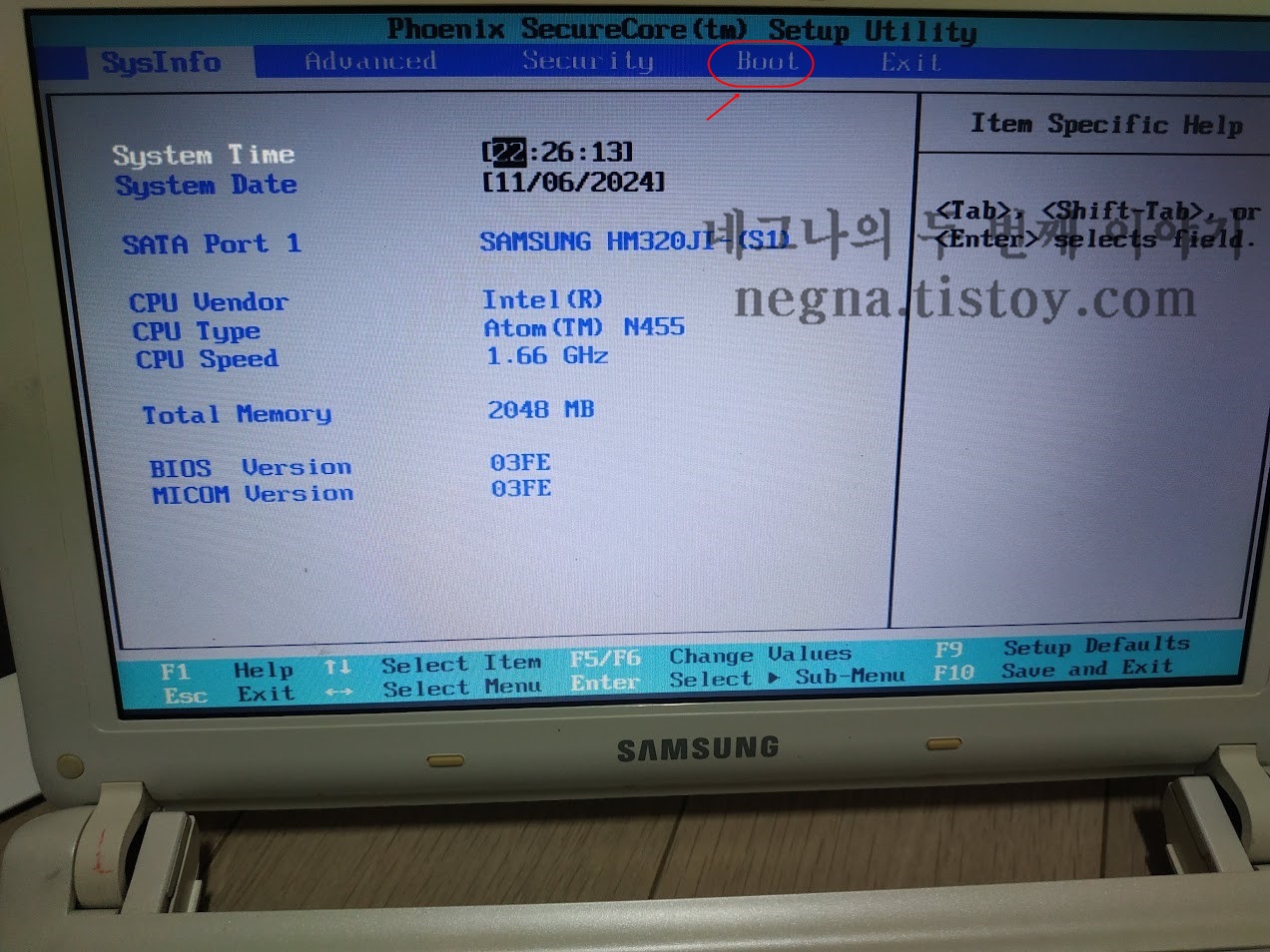
1. BOOT 메뉴로 이동합니다.
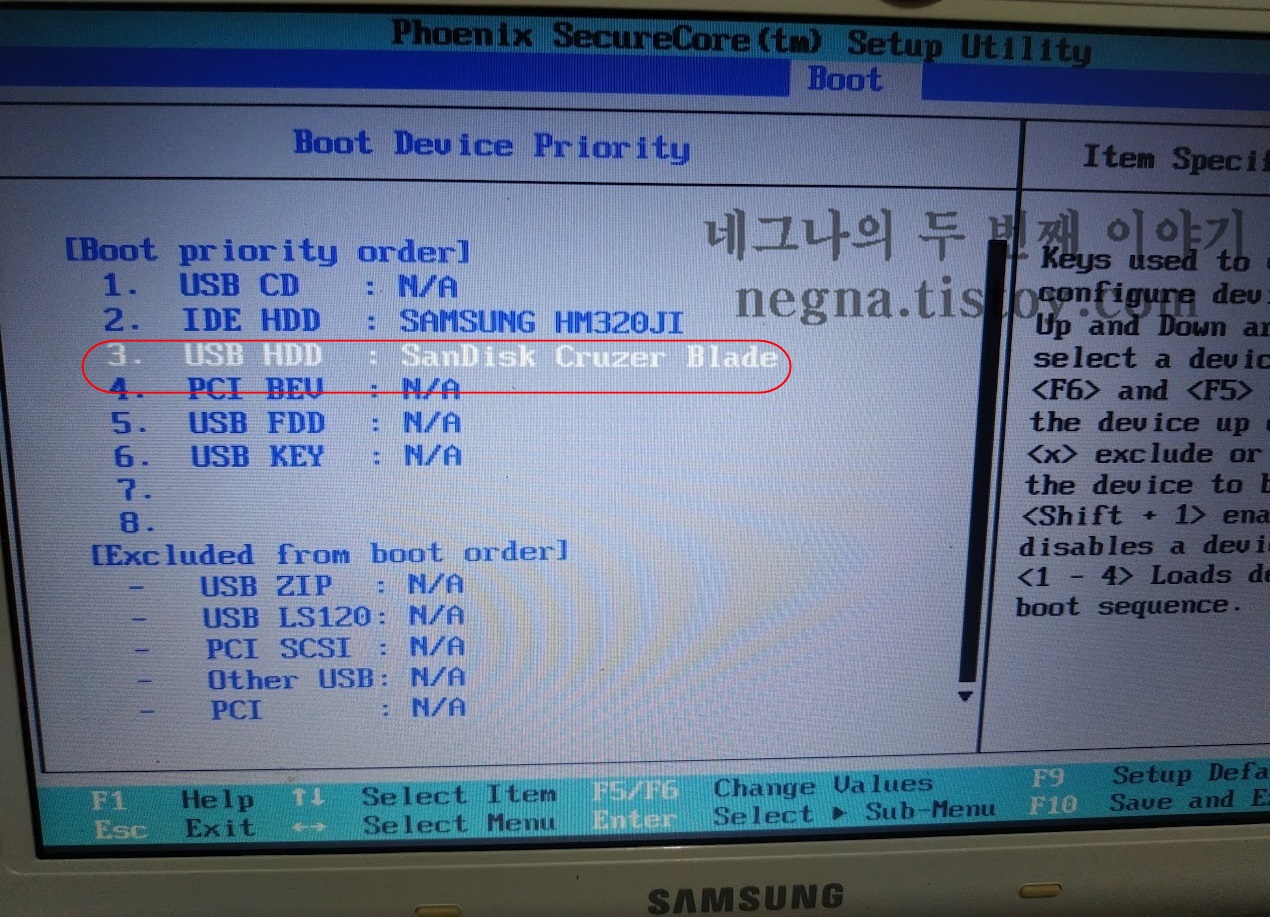
2. USB 디스크를 1순위에 가져다 놓습니다. F5, F6 키로 이동시킬 수 있습니다.

3. 바이오스에서 설정이 완료되면 저장을 하고 나옵니다. 윈도 설치가 진행이 됩니다.
'체험기' 카테고리의 다른 글
| 점심으로 먹은 2만 원짜리 도시락 🍱 (0) | 2024.11.19 |
|---|---|
| 장산역에서 먹은 통돼지 김치볶음과 부대찌개 (0) | 2024.09.20 |
| 윈도 10 설치한 와이즈캠프 태블릿 (LPM10 ) 와이파이 안 됨. 드라이버 재설치 방법 (0) | 2024.09.19 |